在如今的数字化时代,无线网络已经成为了我们生活中不可或缺的一部分。然而,保护个人网络隐私的需求也变得越来越迫切。为了确保家庭或办公室无线网络的安全性,设置一个强大而独特的上网密码是必不可少的。本文将详细介绍如何正确设置无线路由器的上网密码,以保护你的网络安全。
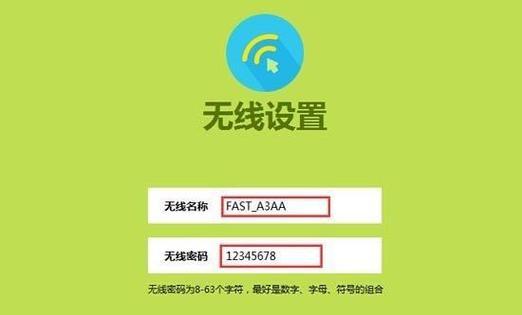
第一步:了解无线路由器的管理界面
在设置无线路由器的上网密码之前,首先需要了解如何进入无线路由器的管理界面。通常,你可以在浏览器中输入“192.168.1.1”或“192.168.0.1”来进入管理界面。如果这两个IP地址都不可用,你可以查看路由器的说明手册来获取正确的IP地址。
第二步:输入管理员用户名和密码
一旦进入管理界面,你将被要求输入管理员用户名和密码。这些信息通常可以在路由器的背面或说明书中找到。输入正确的管理员用户名和密码后,你就可以进入无线路由器的设置页面了。
第三步:选择“无线设置”
在设置页面中,你会看到一系列选项和标签。找到并点击“无线设置”选项,这将使你能够进行无线网络的相关设置。
第四步:选择“无线安全”或类似选项
在无线设置页面中,你可能会看到一个名为“无线安全”的选项。点击它,以便进行上网密码的设置。
第五步:选择密码类型
在无线安全选项中,你将有选择不同类型的上网密码。一般来说,WPA2-PSK(推荐)是最安全的选项,而WEP则是最不安全的选项。点击WPA2-PSK,进入密码设置页面。
第六步:设置上网密码
在密码设置页面中,你可以看到一个名为“密码”或“预共享密钥”的选项。在该选项中,输入一个强大而独特的密码。一个强大的密码应包含字母、数字和特殊字符,并且至少有8个字符长度。确保你选择了一个容易记住但不容易被他人猜测的密码。
第七步:保存设置
完成上网密码的设置后,不要忘记点击页面下方的“保存”按钮或类似按钮,以保存你所做的更改。
第八步:测试新密码
保存设置后,你可以尝试使用新设置的上网密码连接无线网络。确保你的设备成功连接并可以正常上网,以验证密码设置的正确性。
第九步:设置访客密码(可选)
如果你想为访客提供一个独立的上网密码,以便限制他们对你网络的访问权限,可以在无线路由器的设置页面中找到“访客网络”选项。点击它,并设置一个独立的上网密码。
第十步:启用网络加密
在无线路由器的设置页面中,你还可以找到一个名为“网络加密”或类似选项。确保启用网络加密,这将确保只有拥有正确密码的人能够访问你的无线网络。
第十一步:定期更改密码
为了进一步保护你的网络安全,建议定期更改上网密码。这样可以避免潜在的安全风险,并保护你的网络免受未经授权的访问。
第十二步:记录密码
不要忘记将设置的上网密码记录在一个安全的地方。这样,即使你忘记了密码,也可以方便地找到它。
第十三步:教育家庭成员或同事
在完成上网密码设置后,确保教育家庭成员或办公室同事们使用新设置的密码连接无线网络。他们也应该明白上网密码的重要性,并采取适当的保护措施来保护网络安全。
第十四步:保持软件更新
为了保护网络安全,你还需要定期检查并更新无线路由器的软件。这些更新通常包含了网络安全方面的改进,以防止潜在的安全漏洞。
第十五步:
设置无线路由器的上网密码是保护网络安全的基础步骤。通过正确设置一个强大而独特的密码,并采取适当的安全措施,我们可以确保我们的无线网络免受未经授权的访问,并保护我们的个人隐私。记住,网络安全是每个人的责任,我们应该时刻保持警惕,并采取必要的步骤来保护自己和他人的网络安全。
无线路由器上网密码设置指南
在当今数字化时代,无线网络已成为我们日常生活中不可或缺的一部分。然而,如果未经适当保护,您的无线网络可能会受到未经授权的访问,导致信息泄漏和安全漏洞。本文将为您提供一份详细的指南,教您如何通过设置上网密码来保护您的无线路由器网络安全。
了解无线路由器的基本工作原理
无线路由器是一种将互联网连接传输到您家中或办公室的设备。它通过将互联网信号转换成无线信号,并将其发送到各种设备(如电脑、手机和平板电脑)上,使得这些设备可以通过无线方式访问互联网。
为什么需要设置上网密码
在未设置上网密码的情况下,任何附近的人都可以连接到您的无线网络,导致带宽过载和潜在的安全风险。设置上网密码是保护您的网络免受未授权访问的第一步。
选择一个强密码
一个强密码是确保您的无线网络安全的关键。它应包含字母、数字和特殊字符,长度不少于8个字符。避免使用常见的密码,如生日或123456,以及与个人信息相关的密码。
登录到您的无线路由器管理界面
为了设置上网密码,您需要登录到您的无线路由器的管理界面。在浏览器中输入路由器的IP地址,并输入管理员用户名和密码进行登录。
导航到无线设置选项
在管理界面中,查找并点击“无线设置”或类似选项。这将为您提供访问和修改无线网络设置的权限。
启用无线安全功能
在无线设置页面上,找到并启用无线安全功能。通常,您可以选择使用WPA2加密,这是目前最安全和最常用的加密方法。
设置网络名称(SSID)
为了使您的网络易于识别,您可以设置一个网络名称,也称为SSID。确保不使用个人信息或易猜测的名称,以增加网络的安全性。
选择密码加密类型
在设置上网密码时,您需要选择一种密码加密类型。WPA2-PSK(AES)是最常用和最安全的加密类型。确保选择此选项,并输入您选择的密码。
更改默认管理员用户名和密码
为了进一步加强您的网络安全,强烈建议您更改默认的管理员用户名和密码。使用一个复杂且不容易猜测的密码来保护您的路由器设置。
保存并应用更改
在进行所有必要的设置后,不要忘记点击“保存”或“应用”按钮以确保更改生效。
将新密码告知已连接的设备
一旦您更改了无线网络密码,您需要将新密码告知已连接的设备。这样,它们才能继续访问您的网络而无需重新设置。
定期更改密码
为了最大限度地保护您的无线网络,建议定期更改密码。这样,即使有人在某种情况下获取了您的密码,他们也只能访问您的网络一段时间。
提高网络安全的其他措施
除了设置上网密码外,您还可以采取其他措施来提高无线网络的安全性,如启用防火墙、禁用远程访问和定期检查路由器更新等。
安全意识培训和家庭规则
为了进一步保护无线网络安全,进行安全意识培训,并与家人制定一些家庭规则,如不与陌生人共享网络密码和不点击不明链接等。
通过设置上网密码,您可以轻松保护您的无线网络免受未经授权的访问。选择一个强密码,定期更改密码,并采取其他安全措施,您可以确保您的网络安全,并避免潜在的威胁。记住,网络安全是我们每个人的责任,而且我们应该始终保持警惕。




